
جدول المحتويات:
- الخطوة 1: قائمة المكونات
- الخطوة 2: الجهاز 2: واجهة Wi-Fi و Firebase Google
- الخطوة 3: إعداد شبكة WI-FI (راجع الدليل على GITHUB للحصول على الصور)
- الخطوة 4: إعداد الجهاز 1 (خارجي)
- الخطوة 5: تكوين إعدادات محطة الطقس باستخدام Firebase
- الخطوة 6: إعداد شاشة DEVICE 3 (يتوفر المزيد من الصور في GITHUB)
- الخطوة 7: أجهزة الاستشعار المتوافقة (مزيد من المعلومات على GITHUB)
- الخطوة 8: المواصفات واللوحة الشمسية (مزيد من المعلومات حول GITHUB في الدليل)
- الخطوة 9: استكشاف الأخطاء وإصلاحها وجهات الاتصال
- مؤلف John Day [email protected].
- Public 2024-01-30 07:35.
- آخر تعديل 2025-01-23 12:53.
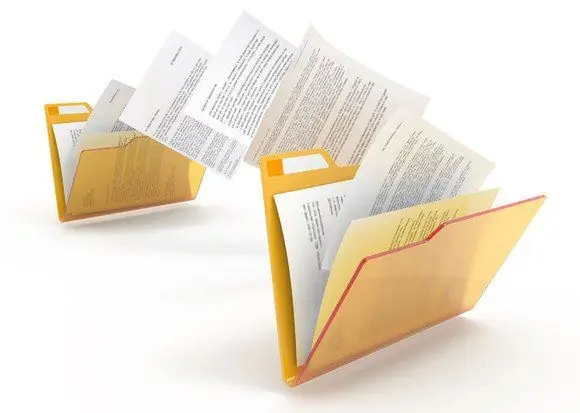


LineaMeteoStazione هي محطة طقس كاملة يمكن ربطها بأجهزة استشعار احترافية من Sensirion بالإضافة إلى بعض مكونات أداة Davis (مقياس المطر ، مقياس شدة الريح)
يهدف المشروع إلى أن تكون محطة طقس DIY ولكنها تتطلب فقط جزء التجميع ، لأن الألواح ستتم برمجتها من قبلي بالإضافة إلى PCB الكامل. سيتم مشاركة الكود مفتوح المصدر للأشخاص الذين يريدون محاولة القيام بذلك من البداية أو تعديله!
يمكنك العثور على محطة الطقس في WeatherCloud و Wunderground و LineaMeteo (شبكة الطقس الإيطالية!) (مقياس شدة الريح غير مثبت) وهنا أيضًا إصدار في THINGSPEAK للمقارنة بين SHT3x و SHT1x. أنا أستخدم SHT1x في الوقت الحالي لمراقبة درجة الحرارة داخل الصندوق المقاوم للعوامل الجوية ، ولكن يمكنك استخدامه أيضًا لمراقبة درجة حرارة الأرض والرطوبة أو لأغراض أخرى!
يرجى ملاحظة (الروابط أعلاه ستنتقل إلى وضع عدم الاتصال لأنه ستتم إزالة محطة الطقس في فبراير 2021 لأنني أنتقل إلى شقة)
يمكنك العثور على جميع المعلومات وتحديث التعليمات البرمجية هنا في GITHUB
الخطوة 1: قائمة المكونات
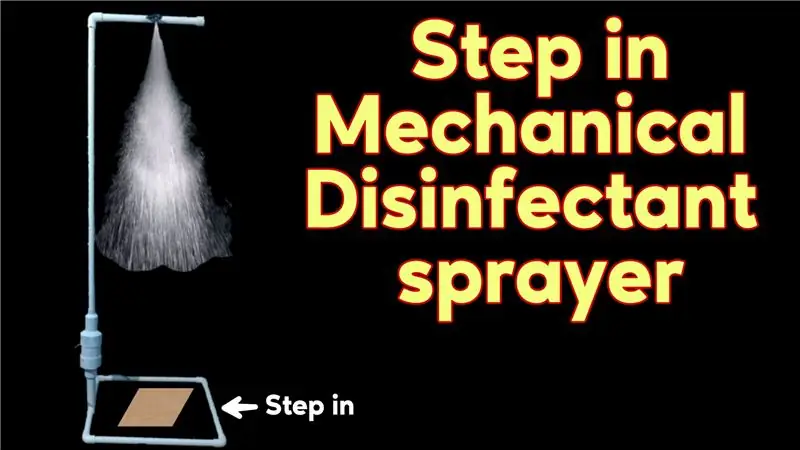
إنه يعمل مع مجموعة من لوحات التطوير ESP8266 و ESP32 ويتكون بشكل أساسي من 3 أجهزة:
1. الجهاز 1: WEMOS D1 MINI PRO (إصدار جديد) + تصميم ثنائي الفينيل متعدد الكلور (يلزم تثبيته في الخارج) واللوحة الشمسية هذا هو الجزء الذي سيكون بالخارج ويتكون من لوحة تطوير واحدة وثنائي الفينيل متعدد الكلور. يتم استخدامه لجمع بيانات الطقس التي سيتم إرسالها إلى Firebase of Google. يتم جمع البيانات في الوقت الفعلي من كل جهاز استشعار ، ولكن يمكن تحديد وقت التحميل في إعدادات محطة الطقس التي سيتم شرحها في الدليل بعد ذلك. سيتم جمع الحد الأقصى والأدنى لدرجة الحرارة في الوقت الفعلي. أسفل صورة الوحدة الكاملة:
2. الجهاز 2: WEMOS D1 MINI PRO (الإصدار القديم) + ضغط BMP180 هذا هو الجزء الذي يتعامل مع جميع اتصالات الشبكة ويقوم أيضًا بجمع البيانات من Firebase من Google. تتمثل واجبات المجلس في: جمع البيانات مشاركة بعض البيانات على عنوان IP بتنسيق جاهز للاستخدام للتواصل مع شبكة الطقس LineaMeteo. إرسال البيانات إلى weathercloud إرسال البيانات إلى wunderground إرسال البيانات إلى Thingspeak
العلبة مطبوعة ثلاثية الأبعاد من
3. الجهاز 3: تصميم LOLIND32 ESP32 + PCB + شاشة عرض الحبر + BME680 هذا هو الجزء الذي يتعامل فقط مع تصور البيانات على الشاشة ويحتوي أيضًا على جهاز استشعار يجمع بيانات جودة الهواء والضغط ودرجة الحرارة والرطوبة. الشاشة المستخدمة عبارة عن شاشة حبر بحجم 4.2 بوصة ، ويمكن استخدامها من العلامات التجارية WaweShare أو GoodDisplay.
العلبة مطبوعة ثلاثية الأبعاد من: Box for ePaper + ESP32 Information Display by sidoh10 - Thingiverse
الخطوة 2: الجهاز 2: واجهة Wi-Fi و Firebase Google

** راجع دليل محطة الطقس في رابط GITHUB أعلاه لمزيد من التفاصيل المحددة **
بادئ ذي بدء ، نحتاج إلى إنشاء حساب Firebase. للقيام بذلك ، ستحتاج إلى حساب Google الذي يمكنك إنشاؤه إذا لم يكن لديك حساب بالفعل.
لإعداد حساب Firebase ، عليك اتباع الخطوات التالية:
1. انتقل إلى FIREBASE وانقر على "البدء"
قم بتسجيل الدخول إلى حساب Google الخاص بك
2. انقر على "إضافة مشروع" "Aggiungi progetto"
3. أعط اسما لمشروعك! انقر فوق "متابعة" "Continua". اتبع الخطوات وقم بإنشاء المشروع. استخدم الحساب الافتراضي لـ Firebase.
4. "انتقل إلى" نظرة عامة على المشروع "" Panoramica del progetto "في الأعلى وحدد" إعدادات المشروع "" Impostazioni progetto"
5. انقر على "حساب الخدمة" "حساب الخدمة" و "إنشاء حساب الخدمة" "إنشاء حساب خدمة"
6. ارجع إلى "نظرة عامة على المشروع" وأنشئ قاعدة بيانات Realtime "Crea database" واتبع الخطوات وحدد أقرب موقع لقاعدة البيانات.
7. كل ذلك! الآن احفظ رابط مشروعك الذي يمكنك العثور عليه في قاعدة البيانات في الوقت الفعلي وأيضًا السر الذي يمكنك العثور عليه "حساب الخدمة" "Account di servizio" ضمن "Database Secret" "Segreti Database"
ستحتاج فقط إلى الشخص المميز في الصورة أدناه وسر قاعدة البيانات لبرمجة محطة الطقس! لإرسال اللوحة المبرمجة بالفعل إليك ، سأحتاج إلى بيانات الاعتماد هذه وأيضًا لكي تقوم ببرمجة اللوحة.
الخطوة 3: إعداد شبكة WI-FI (راجع الدليل على GITHUB للحصول على الصور)
لإعداد اتصال Wi-Fi ، اتبع الخطوات التالية:
· قم بتوصيل كبل USB من DEVICE 2 بمنفذ USB (يمكنك استخدام شاحن عادي لهاتفك أو أي منفذ USB متاح ، على سبيل المثال على جهاز التوجيه (خيار موصى به))
· بمجرد تشغيل DEVICE 2 ، ستجده في اتصالات Wi-Fi المتوفرة على هاتفك الذكي أو جهاز الكمبيوتر الخاص بك باسم LineaMeteoStazioneR.
· حاول الاتصال وسيطلب كلمة مرور. كلمة المرور: LaMeteo2005
· انقر فوق تكوين Wi-Fi وحدد شبكة Wi-Fi الخاصة بك وأدخل كلمة المرور الخاصة بك وانقر فوق حفظ. الآن سيحاول DEVICE 2 الاتصال وإذا فشل ، فستتم مطالبتك ببدء الإجراءات المتبعة من قبل مرة أخرى.
· بعد توصيل DEVICE 2 ، ارجع إلى قاعدة بيانات Realtime وسترى ظهور العديد من المعلومات.
الخطوة 4: إعداد الجهاز 1 (خارجي)

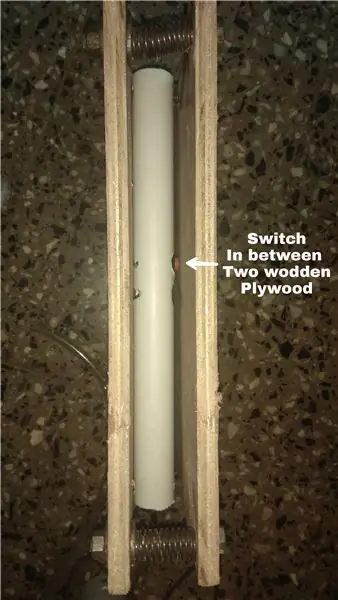
هذا هو التثبيت الذي يتطلب تأمين محطة الطقس بالخارج. درع الإشعاع الشمسي مطلوب لجهاز استشعار درجة الحرارة والرطوبة المحيطة. مطلوب أيضًا صندوق مقاوم للطقس للتخزين الصحيح للبطارية وثنائي الفينيل متعدد الكلور.
1.قم بتثبيت اللوحة في صندوق مقاوم للطقس كما هو موضح أدناه وقم بتثبيت البطارية (كن حذرًا + و - ويجب شحن البطارية بنسبة 100٪ قبل البدء الأول):
2. قم بتوصيل كل أجهزة الاستشعار المتوفرة على اللوحة باستخدام موصلات RJ12 أو طرف المسمار ، حسب نوع المستشعر المستخدم. (راجع قائمة المستشعرات والمواصفات المتوافقة) (أجهزة الاستشعار متصلة بلوحة محول مصممة خصيصًا لأجهزة استشعار SHT3X وأجهزة استشعار الأشعة فوق البنفسجية وأيضًا واحدة لـ SHT35 على TINDIE) شاهد الصور
3. قم بتوصيل موصل البطارية بـ Wemos D1 Mini Pro وقم بإعداد اتصال Wi-Fi مثل DEVICE 2. سيكون اسم الشبكة هو "LineaMeteoStazioneS"
بعد ذلك ، قم أيضًا بتوصيل USB من محول الألواح الشمسية. (الصورة تمثل نموذجًا أوليًا فقط وسيتم توصيل محول USB بالفعل من أجلك ، ستحتاج فقط إلى توصيل اللوحة الشمسية)
الخطوة 5: تكوين إعدادات محطة الطقس باستخدام Firebase


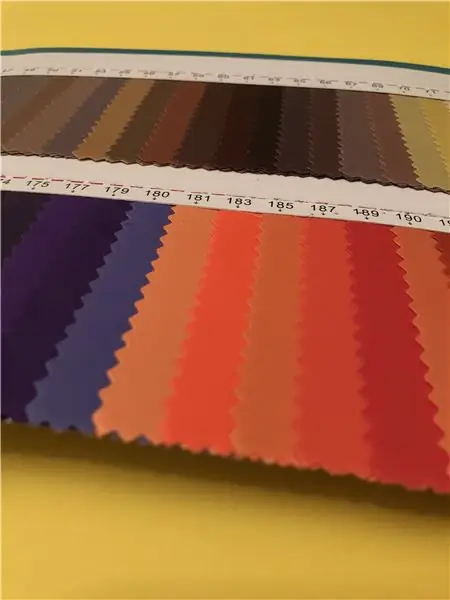
تتطلب كل الإعدادات التي تم إجراؤها فصلها عن السلطة
الجهاز 2 وأعد الاتصال بالطاقة
بعد اتباع الإجراءات المذكورة أعلاه ، ستجد أن قاعدة بياناتك في الوقت الفعلي ستبدو هكذا (إذا تم توصيل مستشعر مؤشر الأشعة فوق البنفسجية فلن يظهر 655):
يتم تصنيف قاعدة البيانات على النحو التالي:
· غير الوقت
يستخدم هذا الخيار لتعيين TIMEZONE الخاص بك والذي سيكون وقتك (تحتاج إلى تعديل عند تطبيق توفير ضوء النهار) ولضبط SendDataTime. يوصى بعدم تحميل البيانات أسرع من 90 ثانية لتوفير عمر بطارية DEVICE 1
لا يلزم لمس CurrentDay و RESETDATA. لإعادة تعيين جميع البيانات في قاعدة البيانات ، أدخل 0 في RESETDATA.
· اتصال
يُستخدم الاتصال لمعرفة عنوان IP الحالي لجهاز DEVICE 2 ولمراقبة قوة إشارة Wi-Fi لجهاز DEVICE 1. حاول الاحتفاظ بجهاز DEVICE 1 بقوة إشارة -75 أو أكثر على الأقل.
يمكن استخدام IPAddress لنقل إعادة توجيه IP من أجل إعداد أجهزتك في شبكة الطقس LineaMeteo. (يمكن إجراء PortForwarding في جهاز التوجيه ، ولكن كل جهاز توجيه مختلف ، لذا عليك أن تعرف المنفذ الخاص بك. يجب أن يكون المنفذ الخارجي 4600 والمنفذ الداخلي 80 ، على سبيل المثال أدناه)
· ضغط
هنا يتم تخزين قيمة الضغط ويمكن أيضًا معايرته بناءً على مستوى سطح البحر. الرجوع إلى بعض بالقرب من محطة الطقس أو النظر في الضغط الجوي الحالي على التنبؤ. كل رقم يعني 1Pa
· مطر
هنا يتم تخزين قيمة المطر في 24H وكذلك القيم الأخرى المتعلقة بالمطر. يمكنك استخدام كل مقياس للمطر على شكل دلو مائل ، وهذا يعني أنك ستحتاج إلى معايرة مقدار كل البقشيش. قم بتعديل "mmGoccia" لتغيير عدد الميل بالملليمتر. الافتراضي هو 0.2 مم
· SHT1x
يحتوي هذا على بيانات سلسلة Sensirion SHT1x أو SHT7x.
· SHT3x
يحتوي هذا على بيانات سلسلة Sensirion SHT3x.
· خدمات
يحتوي هذا على جميع الخدمات المتاحة للاستخدام مع محطة الطقس هذه.
فتح
يمكنك إعداد حسابك الخاص على OpenWeather للحصول على وصف حالة الطقس الحالية على DEVICE 3 (ابحث عن مفاتيح API الخاصة بي وانسخها في API في الخدمات ، OpenWeather.)
اكتب نصف الكرة الشمالي إذا كنت تعيش في نصف الكرة الشمالي أو الجنوب في نصف الكرة الجنوبي لعرض قسم علم الفلك الصحيح على الشاشة.
اللغة "en" أو "it" للتغيير من الإنجليزية إلى الإيطالية على DEVICE 3.
خطوط الطول والعرض لعرض الوصف الصحيح لحالة الطقس على DEVICE 3
إذا كان من نصف الكرة الجنوبي سيكون رقمًا سالبًا في خط العرض.
الكلام
قم بإنشاء حساب على ThingSpeak وابحث عن WriteAPIkey وانسخه في myWriteAPIKey ، لترى الفرق مع الرسومات بين سلسلتي SHT1x و SHT3x في حالة توصيل المستشعرين أو لمراقبة SHT1x فقط
WeatherCloud
يمكنك ربط محطة الطقس بشبكة Weather Cloud باستخدام هذا الخيار. انتقل إلى الإعدادات على أجهزتك وحدد "رابط" ، وسيمنحك المعرف والمفتاح اللذين يمكنك نسخهما في قاعدة البيانات.
وندر جراوند
يمكنك ربط محطة الطقس بـ WunderGround باستخدام هذا الخيار.
ابحث عن المعرف والمفتاح على أجهزتي وانسخه إلى قاعدة البيانات.
· نايم
يتم تعيينه افتراضيًا على 1 ولكن يمكن تغييره إلى 0 لتمكين وضع السكون. في وضع السكون ، لن يعمل مقياس المطر ومقياس شدة الريح لذا يجب فصلهما عن PCB
وضع السكون في حالة استخدامه على البطارية سيستمر في المتوسط لمدة 6 أشهر دون إعادة شحن البطارية باللوحة الشمسية.
· مؤشر الأشعة فوق البنفسجية
هذا يحتوي على قيمة UVindex الحالية.
· رياح
يحتوي هذا على قيم الرياح ، مثل درجات اتجاه الرياح وأيضًا سرعة الرياح والعاصفة. يمكن تعديل الإزاحة هنا ، لتوجيه الاتجاه الصحيح لاتجاه الرياح. 0 درجة أو 360 درجة يجب أن تكون نقطة الشمال.
الخطوة 6: إعداد شاشة DEVICE 3 (يتوفر المزيد من الصور في GITHUB)

يتم تشغيل الجهاز 3 ببطارية واحدة 18650 ، والتي يمكن إعادة شحنها من خلال USB كما هو موضح في الصورة (الصورة لا تمثل المشروع النهائي ولكن النموذج الأولي فقط ، بداخله سيكون له تصميم PCB مناسب.) الدائرة الصغيرة يظهر مستشعر BME680.
يتم تحديث الشاشة كل 20 دقيقة تلقائيًا وكل ساعة بعد منتصف الليل وحتى الساعة 7 صباحًا. ولكن يمكن تحديثه يدويًا بالنقر فوق الزر الموجود على الجانب الأيمن من المربع.
بمجرد تجديده ، سيتم أيضًا تغيير اللغة المحددة في الإعدادات في FIREBASE
بعد تثبيت البطارية ، اتبع نفس إجراءات DEVICE 2 للاتصال بشبكة Wi-Fi.
سيكون اسم الشبكة هو "LineaMeteoStazioneVisual"
يجب أن تكون البطارية مشحونة بشكل كاف قبل البدء.
الخطوة 7: أجهزة الاستشعار المتوافقة (مزيد من المعلومات على GITHUB)
درجة الحرارة / الرطوبة الرئيسية: سلسلة سينسيريون SHT3x. تشير الدقة إلى ورقة البيانات لكل منها
المستشعر.
درجة الحرارة / الرطوبة الثانية (يمكن استخدامها لدرجة حرارة التربة والرطوبة): سلسلة سينسيريون SHT1x و SHT7x. تشير الدقة إلى ورقة البيانات الخاصة بكل جهاز استشعار.
درجة الحرارة والرطوبة وجودة الهواء في الأماكن المغلقة: BME680
الضغط: BMP180
مقياس المطر: كل مقياس مطر دلو مائل ، دقة قابلة للتعديل. عند تعديل الدقة ، قد يستغرق الأمر ما يصل إلى 3 ساعات لتغيير الإعدادات على الجهاز 1. وذلك لأن الجهاز ينام كل 3 ساعات لتوفير الطاقة في حالة عدم اكتشاف مطر. عندما يستيقظ ، سيتحقق من الإعدادات مرة أخرى. يمكنك أيضًا إعادة التعيين يدويًا بالنقر فوق زر إعادة الضبط كما هو موضح في الصورة من قبل.
مقياس شدة الريح: ديفيس مقياس شدة الريح
مؤشر الأشعة فوق البنفسجية: SI1145
الخطوة 8: المواصفات واللوحة الشمسية (مزيد من المعلومات حول GITHUB في الدليل)

الاستهلاك: الجهاز 1 = 19 مللي أمبير في المتوسط إذا كان وقت التحميل 90 ثانية.
الجهاز 3 = 2 مللي أمبير في المتوسط إذا تم تحديثه دائمًا تلقائيًا.
جهاز البطارية 1: 3.7 فولت 21700 بطارية ليثيوم (موصى به 5000 مللي أمبير في الساعة) (الحكم الذاتي بدون شمس 8 أيام *)
تحذير: كن حذرًا مع بطارية الليثيوم ذات درجة الحرارة العالية (أكثر من 45 درجة مئوية) ، يجب وضع الصندوق المقاوم للعوامل الجوية في الظل. علاوة على ذلك ، إذا حدثت درجة حرارة سالبة -10 درجة مئوية في كثير من الأحيان أو استمرت حالة أقل من 0 لحدوث درجة حرارة سالبة طويلة أو شديدة (على سبيل المثال -20 درجة مئوية) ، فستكون هناك حاجة إلى بطارية معينة لدرجة الحرارة الباردة. في هذه الحالة ، ستحتاج PCB إلى تعديل لبطارية 18650 مقاومة للطقس البارد -40 درجة مئوية مع سعة أقل (2900 مللي أمبير في الساعة). سيكون الحكم الذاتي بدون شمس 5 أيام. * بدون الشمس يعني الظلام التام ، لا يعني اليوم الغائم الخفيف عدم وجود طاقة شمسية على الإطلاق ، ولكن لا يمكن أيضًا اعتباره يومًا مشمسًا.
جهاز البطارية 3: 3.7 فولت 18650 بطارية ليثيوم (موصى به 3000 مللي أمبير) (الحكم الذاتي دون إعادة الشحن 6 أسابيع)
لوحة شمسية 6-20 فولت (6 فولت موصى به بشدة)
وات حسب موقعك من Global Solar Atlas. مع أقل من 1500 كيلو واط في الساعة / متر مربع ، لا يمكن لمحطة الطقس أن تعمل بشكل مستقل. إذا تم استخدام وضع السكون ، فإن لوحة شمسية أصغر سيكون أقل من الحد الأدنى كافياً. (انظر الصورة) اسأل عما إذا كنت تحتاج إلى الصيغة لحساب حجم اللوحة الشمسية.
يجب ألا يتجاوز طول الكابل لسلسلة SHT3x 3 أمتار
يجب ألا يتجاوز طول الكبل لسلسلتي SHT1x و SHT7x 10 أمتار
الخطوة 9: استكشاف الأخطاء وإصلاحها وجهات الاتصال
إذا كان أحد الأجهزة لا يعمل كما هو متوقع ، فستكون هناك حاجة إلى إعادة تعيين. انزع موصل البطارية أو انزع البطارية وأعد تشغيل الجهاز إذا لم يعمل RESET.
بالنسبة لجهاز DEVICE 1 ، ضع دائمًا البطارية أولاً ثم موصل اللوحة الشمسية.
إذا أظهر DEVICE 3 نسبة 100٪ أثناء إعادة الشحن ، فهذا أمر طبيعي في الوقت الحالي ، لأن اللوحة لا تحتوي على IC محدد لحالة الشحن ، لذا فهي تتأثر بالمقاومة الداخلية للخلية.
أسئلة أخرى بخصوص المشاكل الرجاء الاتصال بي.
جهات الاتصال لمناقشة طلب محطة الطقس أو مصدر المواد ، يرجى مراسلتي عبر البريد الإلكتروني Eugenio [email protected]
منتدى موضوع LineaMeteo: Strumenti meteo:: Stazione Meteo Completa WiFi Con ESP8266 E ESP32 E Arduino! (lineameteo.it)
موصى به:
محطة طقس الغرفة باستخدام Arduino & BME280: 4 خطوات

محطة طقس الغرفة باستخدام Arduino & BME280: في السابق قمت بمشاركة محطة طقس بسيطة تعرض درجة حرارة ورطوبة المنطقة المحلية. كانت المشكلة في أن الأمر سيستغرق وقتًا للتحديث ولم تكن البيانات دقيقة. في هذا البرنامج التعليمي ، سنصنع جهاز مراقبة للطقس في الأماكن المغلقة
ESP8266 - 12 محطة طقس: 4 خطوات (بالصور)

ESP8266 - 12 Weatherstation: يدور هذا المشروع حول بناء واختبار محطة الطقس بناءً على ESP8266 - 12. يعتمد المفهوم على الطاقة المنخفضة مع شحن البطارية باستخدام الخلايا الشمسية. يعتمد هذا التوجيه على نظام شحن مشروعي السابقين 2 ومسجل esp
كيفية بناء محطة طقس باستخدام XinaBox و Ubidots عبر HTTP: 7 خطوات

كيفية إنشاء محطة طقس باستخدام XinaBox و Ubidots عبر HTTP: تعرف على كيفية إنشاء محطة طقس خاصة بك في Ubidots ، باستخدام XinaBox xChips (IP01 و CW01 و SW01) تتيح وحدة ESP8266 الأساسية ووحدة Wi-Fi (xChip CW01) للمستخدمين الإرسال البيانات من xChips المعيارية الخاصة بـ XinaBox إلى السحابة. يمكن مراقبة هذه البيانات عن بعد
كيفية إنشاء محطة طقس بسيطة باستخدام Arduino: 6 خطوات (بالصور)

كيفية إنشاء محطة طقس بسيطة باستخدام Arduino: Hello Guys ، سأشرح في هذا Instructable كيفية إنشاء محطة طقس بسيطة لاستشعار درجة الحرارة والرطوبة باستخدام مستشعر DHT11 و Arduino ، سيتم عرض البيانات المحسوسة على شاشة LCD. قبل البدء في هذه التعليمات ، يجب أن تعرف ذلك
محطة طقس أكوريت 5 في 1 باستخدام Raspberry Pi و Weewx (محطات طقس أخرى متوافقة): 5 خطوات (بالصور)

محطة الطقس أكوريت 5 في 1 باستخدام Raspberry Pi و Weewx (محطات الطقس الأخرى متوافقة): عندما اشتريت محطة الطقس Acurite 5 في 1 ، أردت أن أكون قادرًا على التحقق من الطقس في منزلي أثناء غيابي. عندما وصلت إلى المنزل وقمت بإعداده ، أدركت أنه يتعين علي إما توصيل الشاشة بجهاز كمبيوتر أو شراء المحور الذكي الخاص بهم ،
